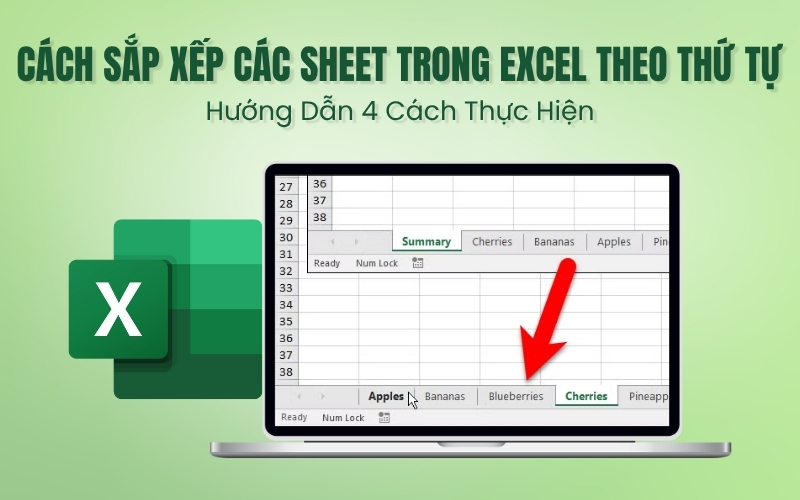Trong quá trình làm việc với nhiều dữ liệu trên Excel, việc quản lý và tìm kiếm thông tin giữa các sheet đôi khi trở nên mất thời gian nếu chúng không được sắp xếp hợp lý. Do đó, biết cách sắp xếp các sheet trong Excel theo thứ tự sẽ giúp bạn tổ chức file khoa học hơn, tăng hiệu quả làm việc và tránh nhầm lẫn khi xử lý nhiều bảng tính. Trong bài viết này, HỌC TIN sẽ hướng dẫn bạn những phương pháp đơn giản và tối ưu nhất để sắp xếp các sheet theo đúng trật tự mong muốn.
Tại sao cần sắp xếp các sheet trong Excel theo thứ tự?
Trong những file Excel có nhiều sheet dữ liệu, việc để chúng nằm lộn xộn theo thứ tự tạo ngẫu nhiên sẽ khiến bạn khó kiểm soát thông tin, giảm hiệu suất làm việc và dễ gây nhầm lẫn. Chính vì vậy, hiểu và áp dụng đúng cách sắp xếp các sheet trong Excel theo thứ tự là điều rất cần thiết để tối ưu quy trình xử lý dữ liệu. Một số lý do cụ thể bao gồm:
- Dễ dàng quản lý và tìm kiếm dữ liệu: Khi các sheet được bố trí theo thứ tự A-Z, Z-A hoặc theo nhóm chủ đề, bạn sẽ nhanh chóng tìm được đúng bảng tính cần thiết mà không phải kéo chuột và dò từng sheet một, giúp tiết kiệm thời gian thao tác.
- Tăng hiệu quả làm việc nhóm: Trong các dự án có nhiều người cùng chỉnh sửa file Excel, việc sắp xếp sheet khoa học giúp mọi thành viên hiểu ngay cấu trúc dữ liệu và giảm thời gian trao đổi, bàn giao, đồng thời cải thiện sự phối hợp trong công việc.
- Hạn chế sai sót trong quá trình xử lý thông tin: Sheet đặt đúng vị trí giúp bạn tránh tình trạng cập nhật nhầm dữ liệu giữa các bảng liên quan, đảm bảo tính chính xác xuyên suốt file Excel.
- Tạo sự chuyên nghiệp khi trình bày: Một file có cấu trúc rõ ràng và trình bày logic không chỉ giúp người xem dễ theo dõi mà còn tạo ấn tượng tốt trong các buổi họp, báo cáo hay chia sẻ dữ liệu cho đối tác, cấp trên hoặc khách hàng.
- Hỗ trợ phân loại dữ liệu theo mục đích: Bạn có thể nhóm các sheet theo chức năng như: báo cáo, thống kê, dữ liệu nguồn… để việc phân tích và thao tác trở nên logic và thuận tiện hơn.
- Hỗ trợ kiểm soát và đối chiếu dữ liệu hiệu quả: Việc tìm kiếm, đối chiếu và so sánh số liệu giữa các sheet trở nên nhanh gọn hơn khi chúng được sắp xếp theo quy tắc nhất định.
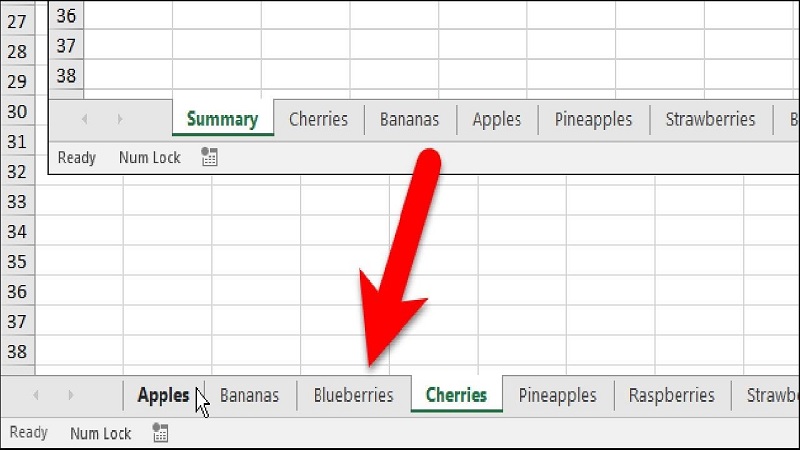
➤ Xem thêm: 6 Cách Tạo Nút Chọn Ngày Trong Excel Nhanh Chóng, Dễ Thực Hiện
Hướng dẫn 4 cách sắp xếp các sheet theo thứ tự trong Excel
Có nhiều phương pháp giúp bạn thực hiện cách sắp xếp các sheet trong Excel theo thứ tự một cách nhanh chóng và phù hợp với nhu cầu quản lý dữ liệu của từng file Excel. Dưới đây là 4 cách phổ biến và hiệu quả nhất mà bạn có thể áp dụng ngay để tổ chức các sheet khoa học và dễ theo dõi hơn:
Cách sắp xếp các sheet trong Excel theo thứ tự bằng thao tác kéo thả thủ công
Phương pháp kéo thả thủ công là cách đơn giản và dễ thực hiện nhất, phù hợp khi bạn chỉ cần thay đổi vị trí một vài sheet. Đây là cách sắp xếp các sheet trong Excel theo thứ tự nhanh chóng mà bất kỳ ai cũng có thể áp dụng ngay.
Các bước thực hiện:
Bước 1: Nhấn chuột trái vào tên sheet mà bạn muốn di chuyển.
Bước 2: Giữ và kéo sheet đến vị trí mong muốn trên thanh sheet (bên dưới Excel).
Bước 3: Khi thấy xuất hiện biểu tượng hình mũi tên nhỏ báo vị trí mới, thả chuột để đặt sheet vào đúng thứ tự bạn muốn.
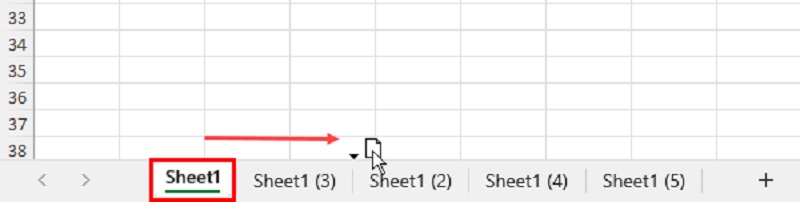
Bước 4: Lặp lại thao tác tương tự cho các sheet khác để hoàn thiện việc sắp xếp trật tự file Excel của bạn.
Với cách này, bạn có thể dễ dàng tổ chức lại thứ tự sheet theo đúng logic công việc chỉ bằng vài thao tác trực quan và nhanh chóng.
Cách thay đổi vị trí các sheet trong Excel theo thứ tự với hộp thoại Move or Copy
Phương pháp sử dụng hộp thoại Move or Copy cho phép bạn điều chỉnh vị trí sheet một cách chính xác hơn, đặc biệt hữu ích khi file Excel có nhiều sheet và bạn muốn kiểm soát thứ tự cụ thể. Đây cũng là một trong những cách sắp xếp các sheet trong Excel theo thứ tự dễ áp dụng và hiệu quả khi làm việc chuyên nghiệp.
Các bước thực hiện:
Bước 1: Nhấn chuột phải vào tên sheet cần di chuyển trên thanh sheet.
Bước 2: Chọn Move or Copy… từ menu hiện ra.
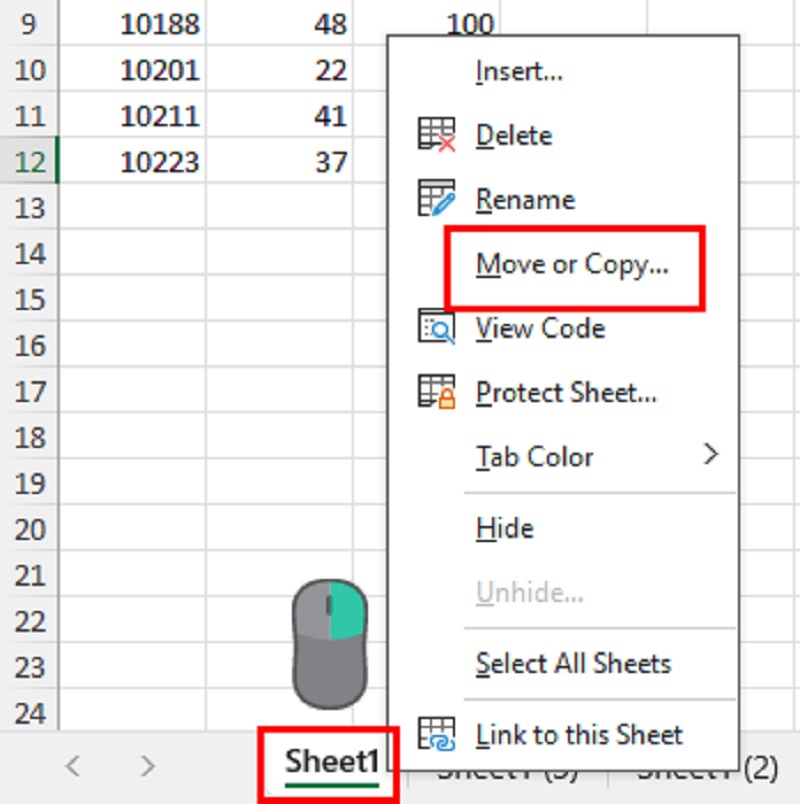
Bước 3: Trong hộp thoại xuất hiện, tại mục Before sheet, hãy chọn sheet mà bạn muốn đặt phía sau/ trước nó để định vị trí chính xác cho sheet cần di chuyển.
Bước 4: Nếu chỉ muốn di chuyển sheet, để nguyên các tùy chọn còn lại và nhấn OK để hoàn tất.
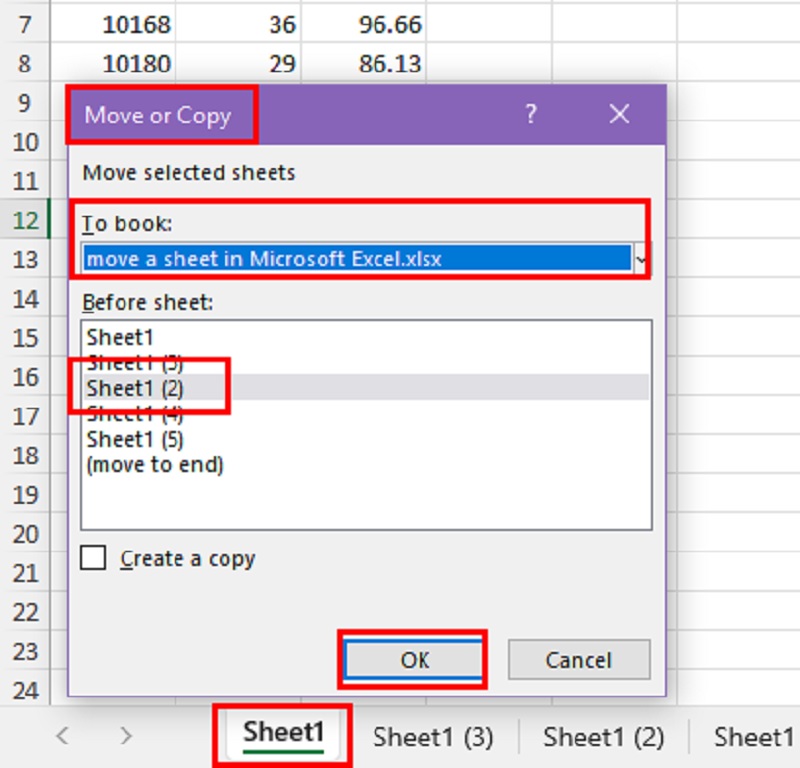
Bước 5: Trường hợp bạn muốn tạo một bản sao sheet và sắp xếp vào vị trí mới, hãy tick chọn Create a copy rồi nhấn OK.

Với thao tác này, bạn có thể dễ dàng sắp xếp sheet chính xác theo trật tự yêu cầu mà không cần kéo thả thủ công, đồng thời thuận tiện khi cần sao chép và sắp xếp các sheet liên quan trong cùng một file Excel.
Cách sắp xếp thứ tự sheet trong Excel tự động bằng Macro VBA
Ngoài những thao tác thủ công, bạn hoàn toàn có thể tự động hóa cách sắp xếp các sheet trong Excel theo thứ tự bằng cách sử dụng Macro VBA. Cách này đặc biệt hữu ích khi bạn có nhiều sheet và muốn xếp chúng theo thứ tự A-Z hoặc Z-A chỉ với một lần chạy mã.
Các bước thực hiện:
Bước 1: Mở trình soạn thảo VBA trong Excel bằng cách nhấn tổ hợp phím Alt + F11 để truy cập vào giao diện lập trình.
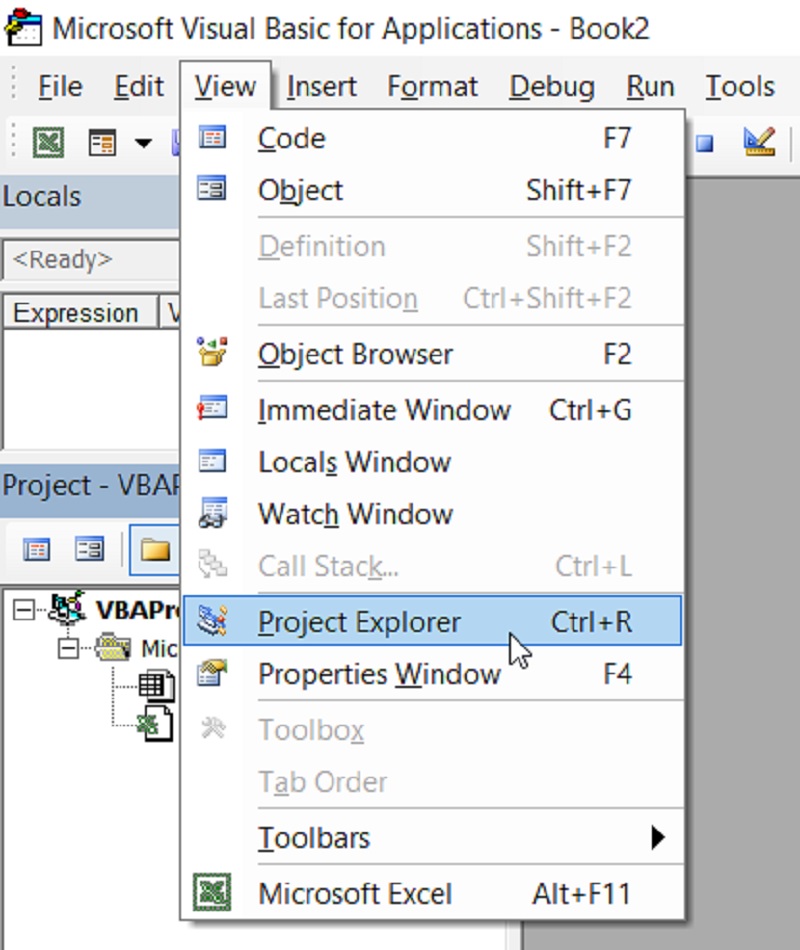
Bước 2: Trong cửa sổ Project – VBA Project ở bên trái, nhấn chuột phải và chọn Insert → Module để tạo một module mới.
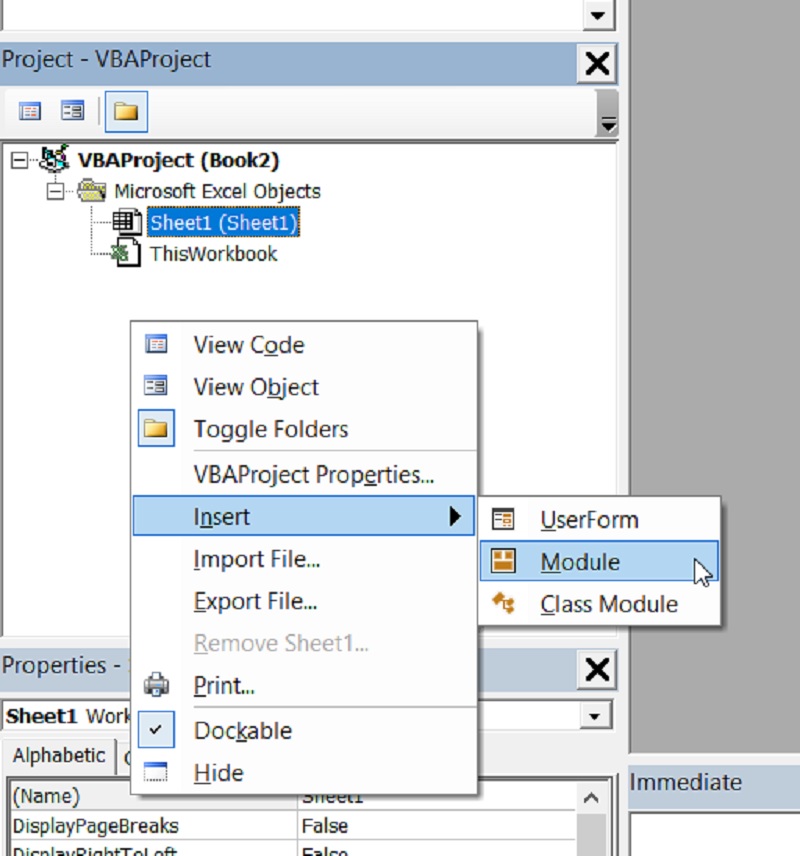
Bước 3: Dán đoạn mã VBA dùng để sắp xếp sheet theo thứ tự tăng dần (A-Z) hoặc giảm dần (Z-A) vào khung soạn thảo của module.
- Code VBA sắp xếp bảng tính theo thứ tự từ A tới Z
| Sub SheetAscending()
Dim i As Integer Dim j As Integer
For i = 1 To Application.Sheets.Count For j = 1 To Application.Sheets.Count – i If UCase$(Application.Sheets(j).Name) > UCase$(Application.Sheets(j + 1).Name) Then Application.Sheets(j).Move after:=Sheets(j + 1) End If Next j Next i
MsgBox “Xong” End Sub |
- Code VBA sắp xếp bảng tính theo thứ tự từ Z tới A
| Sub SheetsDescending()
Dim i As Integer Dim j As Integer
For i = 1 To Application.Sheets.Count For j = 1 To Application.Sheets.Count – i If UCase$(Application.Sheets(j).Name) < UCase$(Application.Sheets(j + 1).Name) Then Application.Sheets(j).Move after:=Application.Sheets(j + 1) End If Next j Next i
MsgBox “Xong” End Sub |
Bước 4: Nhấn phím F5 hoặc chọn biểu tượng Run Sub/UserForm để chạy mã và Excel sẽ tự động sắp xếp lại toàn bộ sheet theo đúng thứ tự bạn đã thiết lập trong code.
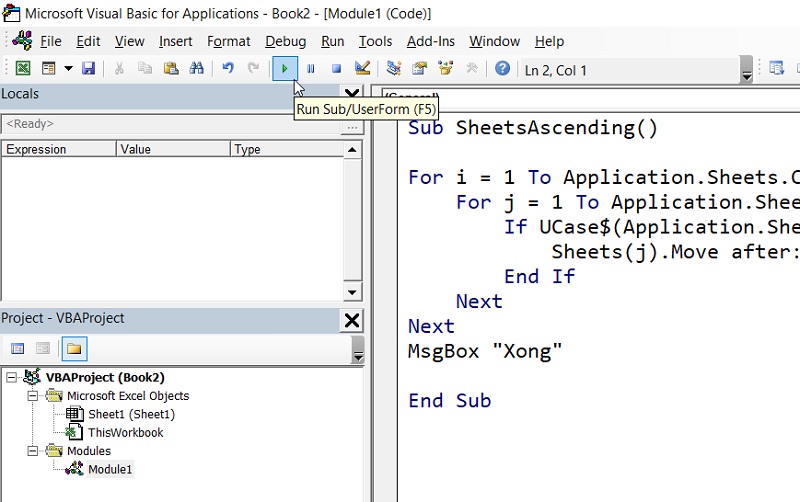
Phương pháp này giúp tiết kiệm rất nhiều thời gian, đặc biệt với những file Excel có hàng chục hoặc hàng trăm sheet cần được sắp xếp một cách nhanh chóng và chính xác.
Cách sắp xếp các sheet trong Excel theo thứ tự bằng tiện ích Kutools
Bên cạnh những công cụ có sẵn trong Excel, bạn còn có thể sử dụng add-in hỗ trợ như Kutools for Excel để thực hiện cách sắp xếp các sheet trong Excel theo thứ tự nhanh chóng và tiện lợi hơn. Công cụ này cung cấp nhiều lựa chọn sắp xếp linh hoạt, phù hợp với các file có nhiều sheet phức tạp.
👉 Tải Kutools for Excel tại link: www.extendoffice.com/download/kutools-for-excel.html
Các bước thực hiện:
Bước 1: Cài đặt Kutools for Excel trên máy tính của bạn và mở file Excel cần sắp xếp sheet.
Bước 2: Trên thanh công cụ, chọn Kutools Plus → Worksheet → Sort Sheets để mở chức năng sắp xếp trang tính.
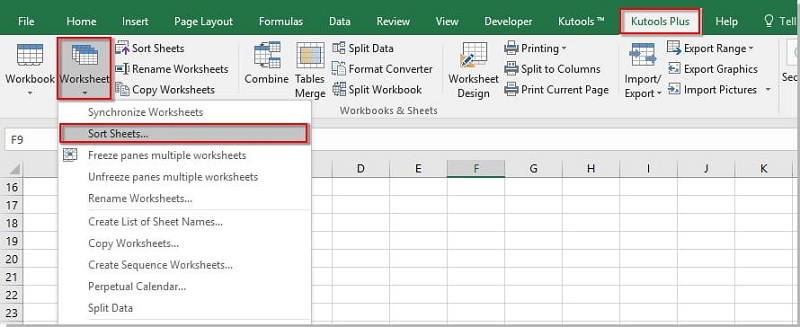
Bước 3: Trong hộp thoại Sort Sheets hiển thị, lựa chọn chế độ sắp xếp mong muốn như theo bảng chữ cái, theo số thứ tự… tùy theo nhu cầu quản lý dữ liệu của bạn.
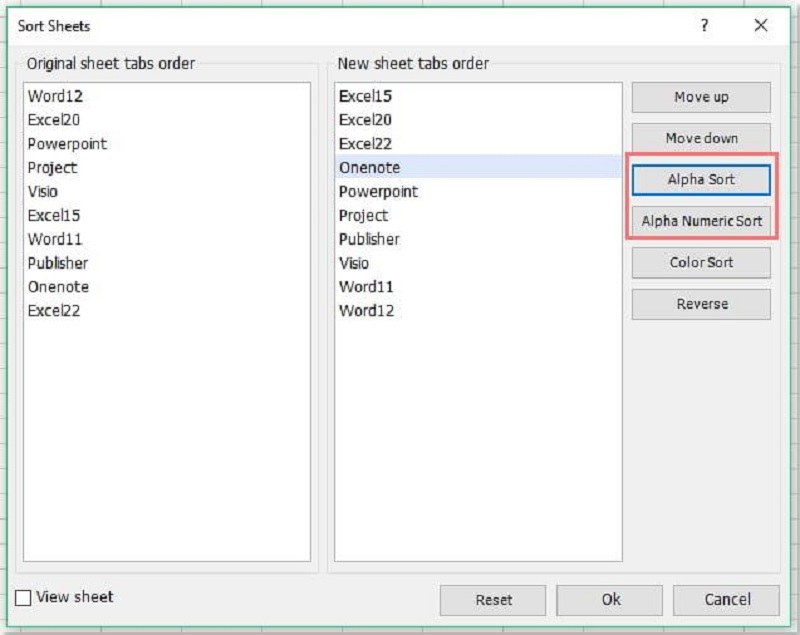
Bước 4: Nhấn OK để hoàn tất và hệ thống sẽ tự động sắp xếp lại thứ tự các sheet trong file Excel theo tùy chọn bạn đã chọn.
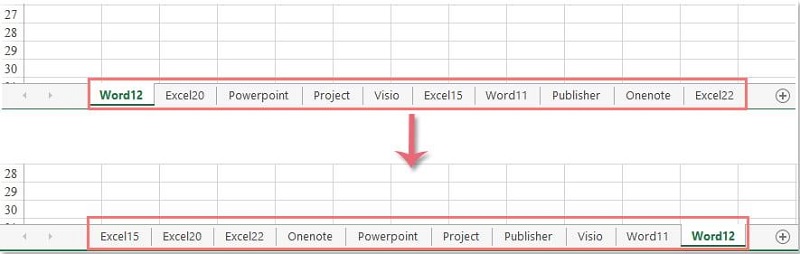
Cách này giúp bạn tối ưu thao tác quản lý sheet với hiệu suất cao hơn, đặc biệt khi xử lý các file dữ liệu nhiều trang tính trong môi trường làm việc chuyên nghiệp.
➤ Xem thêm: Cách Tính Số Ngày Giữa 2 Mốc Thời Gian Trong Excel Nhanh Chóng
Những lỗi thường gặp khi sắp xếp sheet trong Excel và cách khắc phục
Trong quá trình áp dụng cách sắp xếp các sheet trong Excel theo thứ tự, đôi khi bạn có thể gặp phải một số lỗi khiến việc tổ chức dữ liệu không được như mong muốn. Dưới đây là những lỗi thường gặp và cách xử lý hiệu quả để giữ cho file Excel luôn hoạt động ổn định:
- Sheet liên kết công thức bị di chuyển gây lỗi dữ liệu: Khi đổi vị trí các sheet có chứa tham chiếu chéo, công thức có thể trả về lỗi. Để khắc phục, hãy kiểm tra lại các link tham chiếu hoặc sử dụng công thức tuyệt đối để đảm bảo tính ổn định.
- Không sắp xếp được sheet vì đang bật chế độ bảo vệ (Protect Sheet/Workbook): Nếu file hoặc sheet đang được khóa bảo vệ, bạn sẽ không thể thay đổi vị trí của chúng. Chỉ cần tắt chế độ Unprotect Sheet/Workbook trước khi thao tác là có thể tiếp tục sắp xếp bình thường.
- Sheet chứa macro hoặc dữ liệu đặc biệt không hiển thị đúng vị trí sau khi sắp xếp: Một số sheet hệ thống hoặc sheet ẩn có thể gây xáo trộn thứ tự. Hãy hiện các sheet bị ẩn trước và đảm bảo không có sheet bị khóa cấu trúc.
- Add-in hoặc macro xung đột khiến thao tác sắp xếp không hợp lệ: Các tiện ích mở rộng đôi khi can thiệp vào hành vi của Excel. Bạn có thể tạm thời tắt add-in, khởi động lại Excel hoặc thử sắp xếp lại sau khi vô hiệu hóa macro.
- Tên sheet bị trùng hoặc chứa ký tự đặc biệt gây lỗi sắp xếp: Khi tên trang tính không hợp lệ, Excel sẽ không thể sắp xếp đúng thứ tự theo bảng chữ cái. Hãy đổi tên lại sheet rõ ràng, tuân thủ chuẩn ký tự và tránh tên trùng nhau.
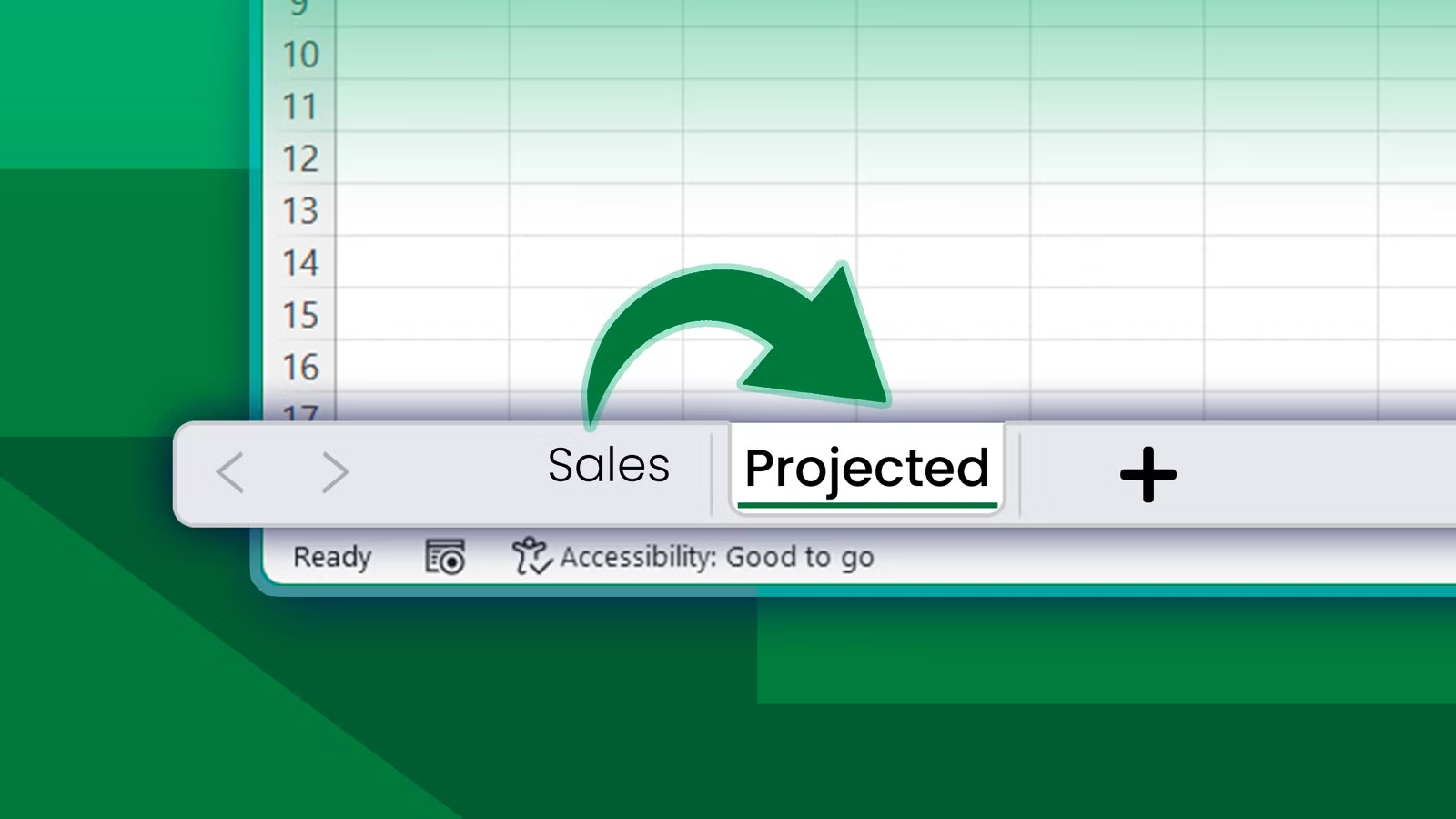
➤ Xem thêm: Hướng Dẫn Các Cách Nhân 2 Cột Trong Excel Chi Tiết Và Dễ Hiểu
Mẹo tổ chức và quản lý sheet trong Excel khoa học, hiệu quả
Việc quản lý tốt các sheet không chỉ dừng lại ở cách sắp xếp các sheet trong Excel theo thứ tự, mà còn cần kết hợp thêm nhiều mẹo tổ chức khoa học giúp bạn dễ dàng kiểm soát dữ liệu, hạn chế nhầm lẫn và nâng cao hiệu suất làm việc. Dưới đây là một số gợi ý hữu ích bạn có thể áp dụng:
- Đặt tên sheet rõ ràng, dễ hiểu theo nội dung dữ liệu: Hạn chế để tên mặc định như Sheet1, Sheet2… thay vào đó hãy đặt tên theo chức năng như “Doanh thu Q1”, “Kho hàng”… để dễ nhận diện và tìm kiếm hơn.
- Tô màu phân nhóm sheet theo chủ đề: Bạn có thể tô màu các sheet thuộc cùng nhóm dữ liệu để khi nhìn trực quan sẽ dễ phân loại và thao tác nhanh hơn.
- Ẩn các sheet không cần thao tác thường xuyên: Những sheet chỉ chứa dữ liệu tham chiếu hoặc thông tin nền tảng nên được ẩn đi để tránh rối mắt, nhưng vẫn cần đảm bảo quản lý chặt chẽ.
- Sắp xếp logic theo quy trình hoặc thời gian: Ví dụ, đặt sheet nguồn dữ liệu trước – báo cáo giữa – thống kê và tổng hợp sau, giúp quá trình phân tích trở nên mạch lạc hơn.
- Tạo mục lục sheet (Sheet Index) nếu có quá nhiều trang tính: Một sheet tổng hợp danh sách toàn bộ sheet kèm liên kết sẽ giúp bạn di chuyển nhanh giữa các phần dữ liệu.
- Sao lưu định kỳ hoặc khóa cấu trúc khi file quan trọng: Điều này tránh nguy cơ sắp xếp sai hoặc xóa nhầm sheet khi làm việc nhóm hoặc khi dữ liệu có tính quan trọng cao.
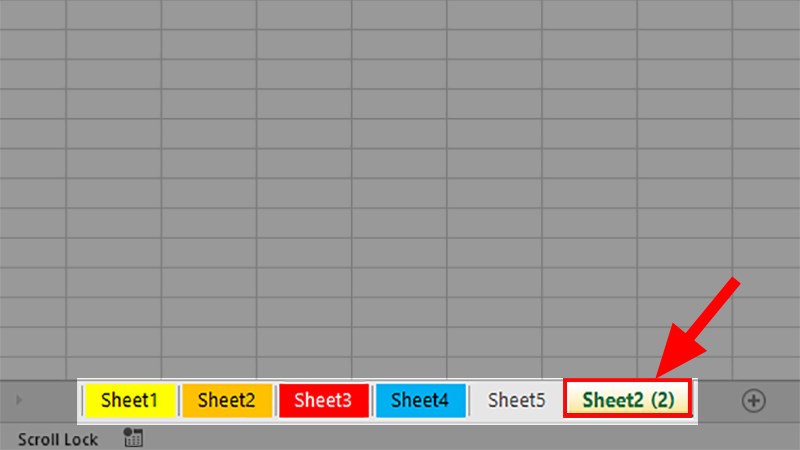
Trên đây là những hướng dẫn chi tiết về cách sắp xếp các sheet trong Excel theo thứ tự, giúp bạn quản lý dữ liệu khoa học hơn và tối ưu hiệu suất làm việc. Tùy vào nhu cầu, bạn có thể lựa chọn kéo thả thủ công, sử dụng Move or Copy, Macro VBA hoặc tiện ích Kutools để thao tác nhanh chóng và chính xác. Hy vọng những mẹo và hướng dẫn trong bài viết sẽ giúp bạn tổ chức file Excel một cách chuyên nghiệp và hiệu quả hơn.
➤ Xem thêm: Hướng Dẫn Các Cách Tự Động Mở File Excel Khi Khởi Động Máy Tính